华为手机怎么解除杂志锁屏设置 华为手机如何关闭杂志锁屏
日期: 来源:龙城安卓网
华为手机的杂志锁屏设置给用户带来了一定的便利,但也有不少用户觉得这种锁屏方式有些繁琐,想要关闭,那么华为手机怎么解除杂志锁屏设置呢?其实很简单,只需要进入手机的设置界面,找到锁屏和密码选项,然后选择锁屏样式,在其中选择其他的锁屏方式即可关闭杂志锁屏设置。这样一来用户就可以自由选择自己喜欢的锁屏方式,让手机使用更加便捷舒适。
华为手机如何关闭杂志锁屏
操作方法:
1.首先,我们能看到相册列表里有一个专门的杂志锁屏相册。每天都会更新下载一些相片,即使你天天删也是删不完的。
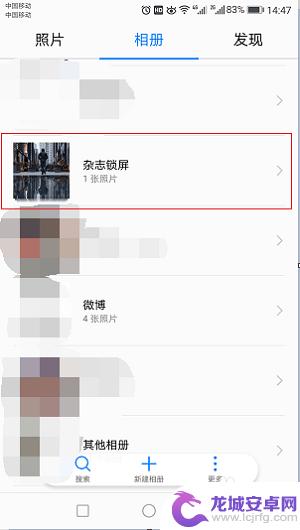
2.返回手机主页面,找到设置选项(红圈所示),然后点击进入设置页面进行设置。
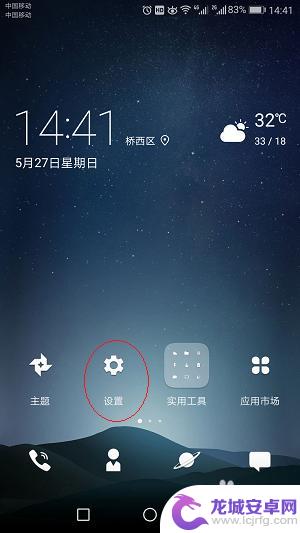
3.进入设置页面之后,向下滑动,找到锁屏和密码选项,然后点击进入锁屏和密码页面。
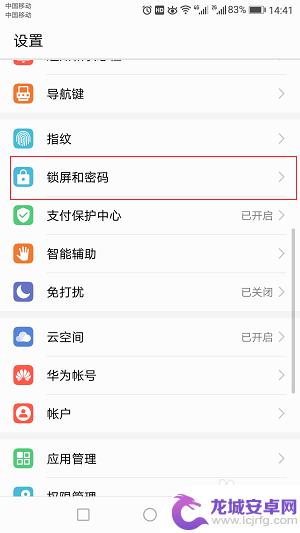
4.进入锁屏和密码页面之后,我们能看到页面下方有杂志锁屏选项。点击进入杂志锁屏即可进行设置。
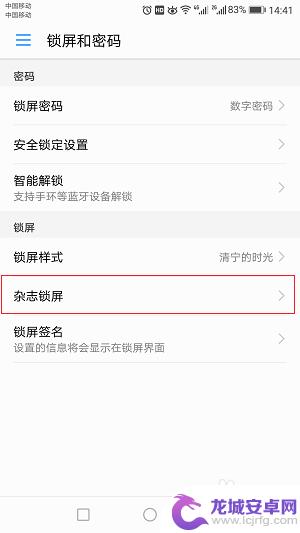
5.进入杂志锁屏设置页面,我们能看到WLAN下自动更新图片。这时候按钮是蓝色的,表示打开状态。
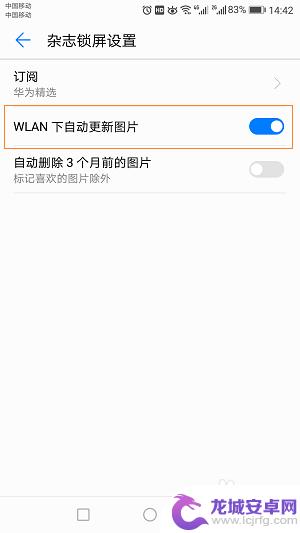
6.现在我们需要关闭杂志锁屏,所以点击WLAN下自动更新图片,按钮变灰色就可以了。这就表示关闭了杂志锁屏,以后你的手机不会再自动下载更新图片了。
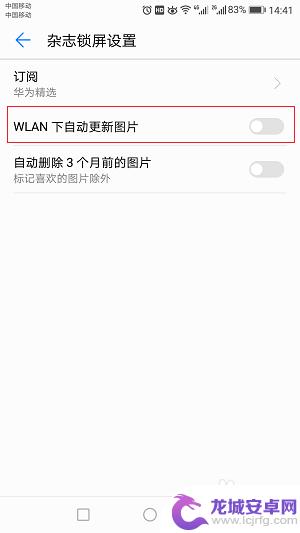
以上是关于如何解除华为手机杂志锁屏设置的全部内容,如果你遇到相同情况,可以按照以上方法解决。












